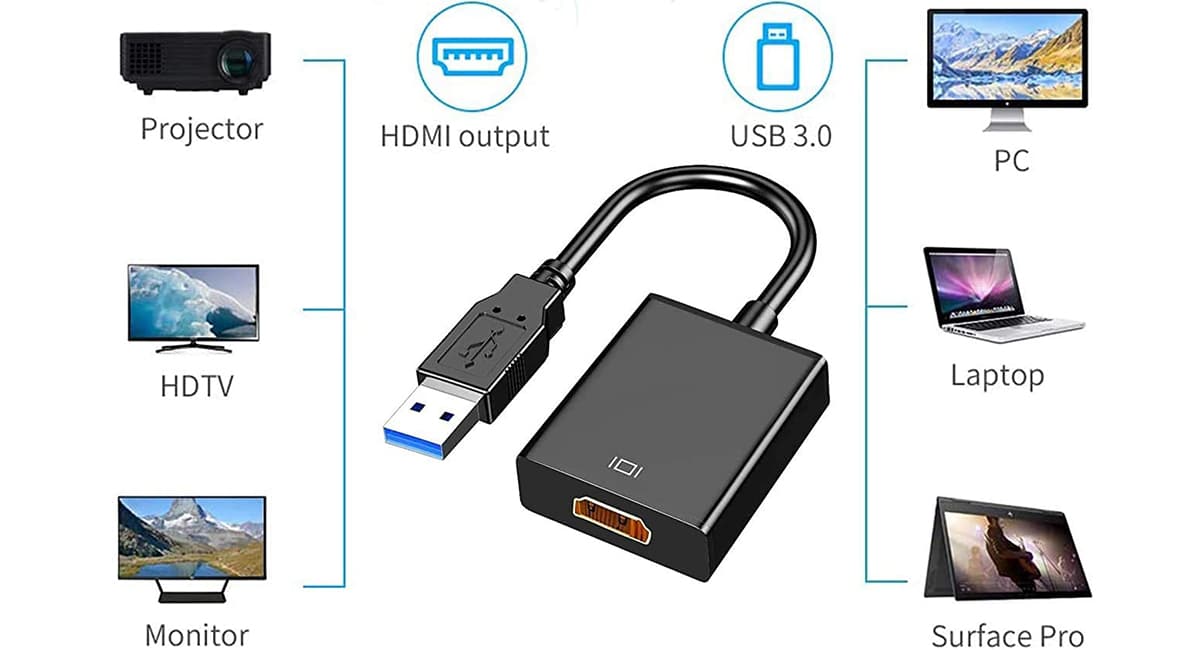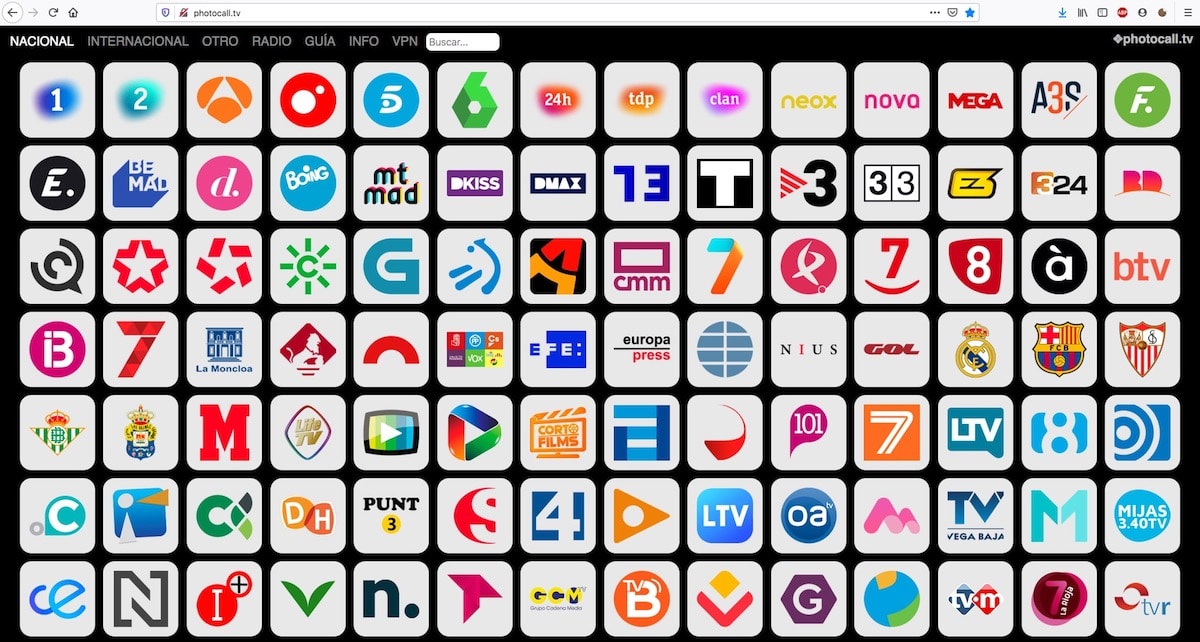Nors pastaraisiais metais nešiojamųjų kompiuterių dydis buvo žymiai sumažintas, „Smart TV“ ekranai praktiškai neribojami augo tuo pačiu keliu kaip ir išmaniuosiuose telefonuose, nors ir mažiau tarp 6 ir 7 colių.
Šiuo metu rinkoje esantys nešiojamieji kompiuteriai siūlo ekrano dydį, kuris dažniausiai svyruoja nuo 13 iki 16 colių, tačiau kai norime greitai mėgautis žaidimais, filmais ar mėgstamomis serijomis ekranas yra mažo dydžio, paprasčiausias sprendimas yra naudoti televizorių, pavyzdžiui, šiuos išmaniuosius televizorius, kuriuos galite įsigyti „PcComponentes“.
Tačiau tikėtina, kad kambaryje, kuriame esame, mes neturime antenos jungtis, todėl logiška manyti, kad šis sprendimas neatitinka mūsų poreikių. Tačiau taip nėra, nes, laimei, 99% situacijų yra kiekvienos su kompiuteriu susijusios problemos sprendimas, ir šis atvejis nėra išimtis.
Čia mes paaiškiname, kaip mes galime prijunkite nešiojamąjį kompiuterį prie „Smart TV“ norėdami pamatyti didesniame ekrane rodomą turinį, žiūrėdami mėgstamus filmus ar serialus, žiūrėdami televizijos programas ar tiesiog dirbdami su didesne ekrano erdve, atidarykite visas mums reikalingas programas.
Prijunkite nešiojamąjį kompiuterį prie „Smart TV“
Naudojant HDMI kabelį
Greičiausias būdas prijungti nešiojamąjį kompiuterį prie „Smart TV“ yra naudojant kabelis HDMI. Jei jūsų išmanusis televizorius turi „FullHD“ skiriamąją gebą (1920 × 1080) su praktiškai bet kokiu HDMI kabeliu, vaizdo ir garso signalus galite siųsti į „Smart TV“.
Tačiau, jei mūsų „Smart TV“ turi 4K raišką ir mūsų nešiojamas kompiuteris gali pasiūlyti šią skiriamąją gebą per HDMI prievadą mums reikės HDMI 2.1 kabelio Jei norime visapusiškai pasinaudoti jos teikiamais pranašumais, palyginti su HDMI 2.0, nors HDMI 1.4 kabelis mums taip pat tarnauja.
HDMI 1.4, palyginti su 2.0, palyginti su HDMI 2.1
Nors „HDMI 2.0“ leidžia mums 4K jungtis 60 kadrų per sekundę greičiu ir ypač plataus palaikymo 21: 9 greičiu, HDMI 2.1 siūlo mums 4K, 8K 120 kadrų per sekundę greičiu. „HDMI 2.0“ jungčių pralaidumas yra 14.4 Gbps 48 Gbps „HDMI 2.1“ jungčiai.
HDMI 2.1 jungtys suderinamos su tvisi formatai ir garso (DTS: X, „eARC Dolby Atmos“ ...), taip pat HDR vaizdo įrašas. Be to, jie apima žaidimų funkcijas, tokias kaip kintamas atnaujinimo dažnis, automatinis mažos delsos režimas ...
Taip pat galime rasti prietaisų su HDMI 1.4, ryšys, kad nors tiesa, kad palaiko 4K ryšius tik 24 kadrų per sekundę greičiu.
Iš USB 2.0 / 3.0 prievado
Jei nešiojamame kompiuteryje nėra HDMI jungties, bet yra vienas ar daugiau USB 2.0 ar naujesnių prievadų, galite įsigyti USB į HDMI adapteris siųsti signalą iš kompiuterio į televizorių 1920 × 1080 raiška ir 60 fps.
USB-C jungtis
USB-C jungtys, pvz., „DisplayPort“, jie yra pažangiausi kalbant apie vaizdo ir garso funkcijas. Tokio tipo jungtys leidžia mums gauti ir garso, ir vaizdo signalus tiek iš nešiojamojo kompiuterio, tiek iš išmaniojo telefono ir prijungti jį tiesiogiai prie mūsų išmaniojo televizoriaus.
„DisplayPort“ ryšio naudojimas
Kitas būdas prisijungti prie „Smart TV“ yra per prievadą DisplayPort. Šio tipo ryšys turėtų tapti pramonės standartu, suteikdamas mums daugiau funkcijų nei HDMI 2.1 technologija. siūlydami palaikymą iki 16k, visų HDR ir garso formatų palaikymą, kelis vienu metu rodomus monitorius ...
Problema ta, kad nors rinkoje galime rasti monitorių, siūlančių tokio tipo ryšį, kita vertus, rasti išmaniuosius televizorius su tokio tipo jungtimis vis dar yra šiek tiek sudėtinga. Todėl, jei planuojate įsigyti naują „Smart TV“, turėtumėte galvoti apie ateitį ir į tai atsižvelgti pasiūlyti „DisplayPort“ jungtį, naujausia versija yra 2.0. Šis jungties tipas naudojamas kompiuterio grafikos plokštėse, nes jos siūlo aukščiausios kokybės ir minimalų vėlavimą.
DVI jungtis
Kitas būdas prijungti nešiojamąjį kompiuterį prie išmaniojo televizoriaus yra per DVI prievadą. Tačiau šią parinktį visada reikėtų palikti paskutinei perduoda tik vaizdo signalą (analoginiu ir skaitmeniniu formatu), bet ne garso signalo, todėl negalėsime siųsti garso iš savo įrangos į televizorių.
Per „Windows 10“
Tol, kol televizorius turi ryšį su mūsų „Wi-Fi“ tinklu iš kompiuterio, kurį valdo „Windows 10“, galėsime siųsti signalą tiesiogiai, nenaudodami jokių trečiųjų šalių įrenginių ar kitų programų. Mes tiesiog turime eiti į užduočių juostą, parodyti pranešimų meniu ir pasirinkti Projektas.
Jei mūsų „Smart TV“ yra suderinama, ekrane bus rodoma mūsų televizijos pavadinimas, kurį turėsime pasirinkti norėdami nusiųsti nešiojamojo kompiuterio turinį tiesiai į televizorių.
chromecast
Jei kabeliai nėra jūsų reikalas, galite naudoti „Chromecast“ - „Google“ įrenginį, kuris jungiasi prie jūsų televizoriaus HDMI prievado ir prie kurio galite atsiųsk savo komandos signalą per „Wi-Fi“ ryšį. Be to, tai taip pat leidžia mums be problemų siųsti signalą iš „Android“ išmaniojo telefono į televizorių.
Miracast
„Miracast“ mums leidžia nusiųskite mūsų įrangos ekraną į išmanųjį televizorių ir suderinamas su šia technologija labai panašiai kaip „Bluetooth“. Abi komandos turi būti suderinamos su šia technologija, kitaip mes negalėsime jos naudoti. „Miracast“ leidžia mums siųsti iki 1080p vaizdo įrašą su ACC ir AC3 garsu.
"AirPlay
Jei „Smart TV“ pasirodys rinkoje nuo 2018 m., Galite pasinaudoti „AirPlay“ technologija (galima „Samsung“, „LG“ ir „Sony“ modeliuose). Ši technologija leidžia jums veidrodis kompiuterio ekrane per televizorių naudojant šią belaidę technologiją ir be jokių laidų.
Norėdami perduoti signalą, galite naudoti nemokamą programą 5KPlayer, nors geriausias sprendimas yra programoje Oro serveris, programa, kurios kaina yra 40 eurų ir kurią galima įsigyti „Microsoft Store“.
Žiūrėti televizorių iš nešiojamojo kompiuterio
Nors tiesa, kad „Play“ parduotuvėje turime daugybę programų, leidžiančių žiūrėti televizorių iš išmaniojo telefono, šios programos tikrai jiems nereikia. Jei norite pamatyti bet kurį viešą ar privatų kanalą, kuris transliuojamas atvirai Ispanijoje, tiesiog turite ieškoti „Google“ sistemoje «Žr kanalo pavadinimas gyvai “.
Pirmasis rezultatas, kuris visada rodomas atitinka kanalo svetainę aptariamas internetas, leidžiantis tiesiogiai matyti transliaciją iš savo naršyklės ir kurį vėliau galime nusiųsti į savo „Smart TV“, kad galėtumėte mėgautis turiniu didesniame ekrane, jei tik televizoriuje nėra antenos lizdo.
Jei nenorite ieškoti interneto kanalų, kuriuos galite žiūrėti iš nešiojamojo kompiuterio, galite užsukti photocall.tv, svetainė, iš kurios galite tiesiogiai pasiekti daugelio kanalų transliacijas visame pasaulyje, ne tik Ispanijoje.